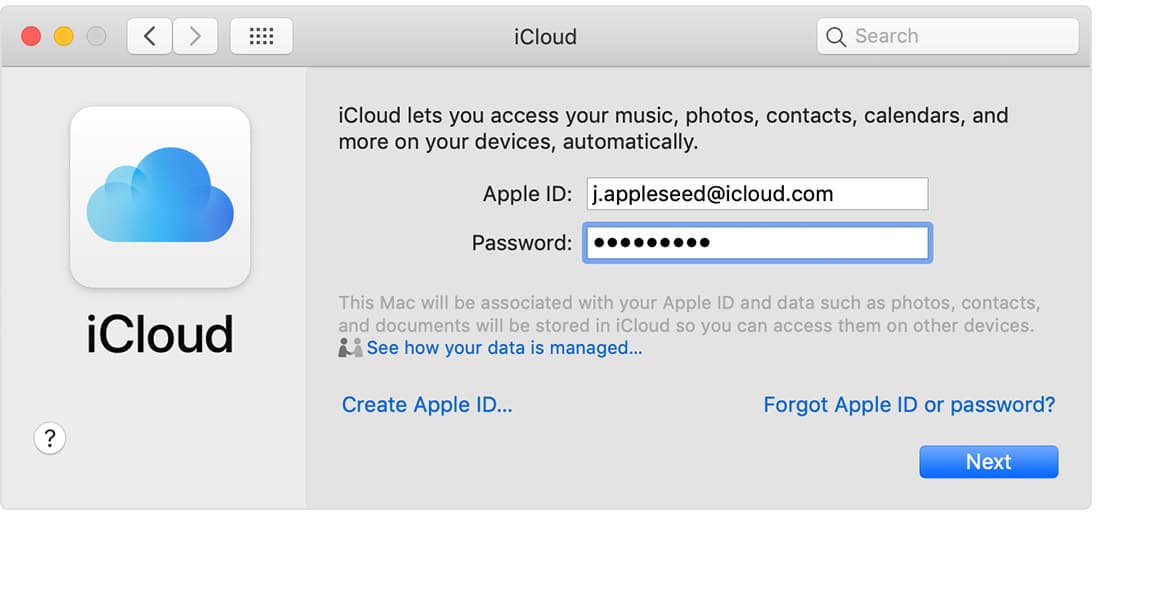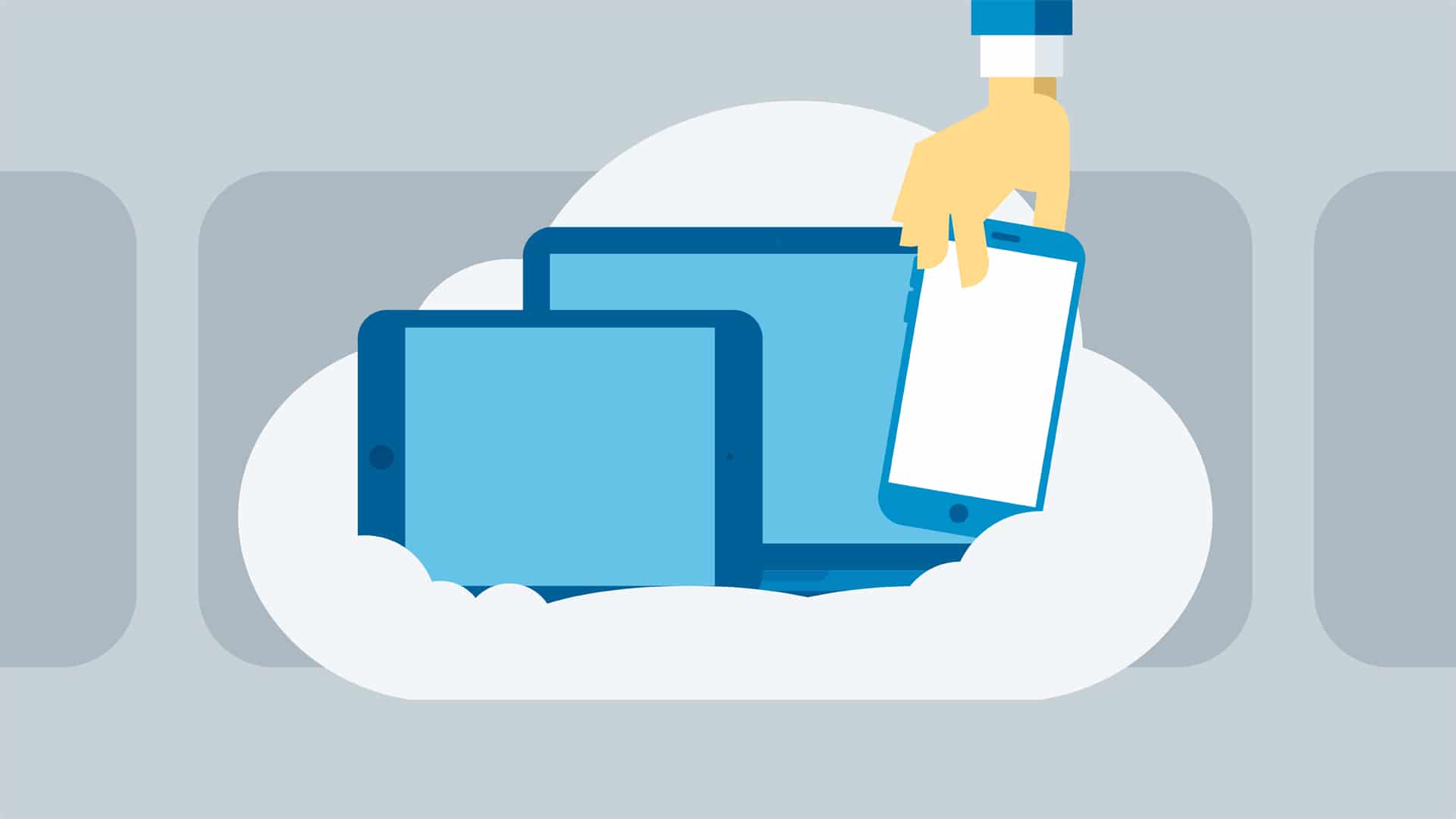iCloud es un programa que te permite sincronizar todos tus dispositivos Apple con tu equipo, pero si por alguna razón dejas de ser usuario Apple ya sea porque se te dañe el equipo o porque migraste a otros dispositivos, entonces necesitas saber cómo hacer para eliminar esta aplicación de tu equipo Windows, para aprender cómo hacerlo solo debes continuar leyendo este sencillo y rápido tutorial.
Indice De Contenido
¿Cuáles son los pasos para Desinstalar iCloud en Windows?
Existen distintos métodos para eliminar el iCloud de Windows. Para empezar; los pasos varían un poco según la versión del sistema operativo que poseas. Pero no te preocupes, acá te explicaremos de forma sencilla cada uno de estos pasos.
Por otro lado, si quieres eliminar iCloud también te puede interesar eliminar los programas de «Bonjour» y «Apple Software Update«, ya que estas aplicaciones perderán relevancia porque funcionan en cooperación con iCloud, al eliminar esta App las otras dos quedarán ocupando espacio en tu disco duro.
Eliminar iCloud en Windows 7
Si tu equipo es Windows 7 solo debes seguir los siguientes pasos para desinstalar iCloud:
- Lo primero que debes hacer es cerrar tu aplicación de iCloud (al menos que hayas cambiado la configuración, debe estar habilitado que se inicie el programa cuando enciendes la pc). De modo que abre el programa y una vez allí haz clic en «Cerrar sesión» o «Sing Out» para cerrar tu cuenta con tu ID de Apple.
- En caso de que tu sesión de Windows no tenga permisos de administrador, debes reiniciar la pc e ingresar como administrador (o con una cuenta que tenga permisos de administrador).
- Haz clic en el botón de «Inicio»
 .
. - Ahora selecciona donde dice «Panel de Control«.
- Esto te llevará a una ventana con las opciones del sistema, acá localiza el icono de «Programas» y haz clic en la parte inferior donde dice «Desinstalar un Programa«.
- Se desplegará una lista con todas las aplicaciones que posees instaladas en Windows (Está presentado por orden alfabético), busca y presiona con doble clic en «iCloud«.
- En la ventana que te saldrá presiona en «Remover» o «Remove» (Según el idioma en que tengas el sistema operativo) y luego haz clic en «Siguiente» o «Next«.
- En la siguiente ventana de confirmación marca «Si» o «Yes«. Ahora solo debes esperar unos segundos mientras se desinstala el programa.
- Para finalizar solo debes reiniciar tu equipo y ya tendrás eliminado iCloud.
Un consejo antes de eliminar el programa de iCloud, es que exportes toda la información como contactos a otros servicios para evitar perder información importante (como por ejemplo a tu «Calendario«).
Desinstalar iCloud en Windows 8 y 10
Si posees un sistema con Windows 10 entonces puedes utilizar los pasos que mencionaremos a continuación:
- Para empezar, debes cerrar primero tu sesión de Apple en iCloud.
- En caso de que no estés en una cuenta con beneficios de administrador, deberás reiniciar el equipo e ingresar al Windows con una cuenta con permisos de administrador, o no podrás eliminar el programa.
- Ahora haz clic en el icono de «Inicio«.
- En la pestaña de búsqueda, escribe «Panal de Control«, espera a que se realice la búsqueda y selecciona la carpeta correspondiente.
- Luego selecciona en «Programas«.
- Entre las opciones escoge «Programas y Características«.
- Se te desplegará una lista con todas las aplicaciones instaladas en la pc, busca y selecciona «iCloud«. Luego presiona en «Desinstalar«.
- Esto abrirá el asistente de desinstalación de iCloud, acá debes seleccionar «Remover» y luego hacer clic en «Siguiente«.
- Para finalizar te saldrá una ventana de confirmación en la que deberás presionar «Si«, ahora solo tienes que esperar unos instantes mientras se elimina el programa.
Borrar iCloud de Windows Xp
Si tu sistema operativo es Windows Xp entonces deberás realizar los siguientes pasos:
- Igual que en los métodos ya mencionados, deberás cerrar la aplicación de iCloud en tu cuenta Apple, de modo que debes verificar si esta abierta y en caso de estarlo, presionar en «Cerrar Sesión«.
- También debes corroborar si la cuenta de Windows en la que esta posee permisos de Administrador, en caso contrario, debes reiniciar la PC e ingresar como administrador (o en una cuenta con permisos de administrador).
- Una vez realizado lo anterior haz clic en «Inicio«.
- Ahora dirígete a la pestaña de «Configuración«.
- Escoge «Panel de Control«.
- Se abrirá una ventana con todas las opciones del sistema, busca y haz clic en «Agregar o Quitar Programas«.
- Acá se desplegará una ventana con una lista con todos los programas que tenemos instalados, busca y selecciona «iCloud» y ahora haz clic en «Cambiar o Quitar».
- Se abrirá el asistente de desinstalación del programa, pulsa la casilla de «Remover» y haz clic en «Siguiente«.
- Luego presiona «Si» en la ventana de confirmación que te saldrá a continuación. Una vez realizada esta acción el equipo procederá a eliminar iCloud.
- Para finalizar, solo debes reiniciar el equipo.
Eliminar iCloud por Medio del Archivo Instalador
Otra opción para eliminar el programa de iCloud es utilizando el archivo que usaste al momento de instalar el programa. La ventaja de este método es que funciona indiferentemente del sistema operativo que poseas. Solo tienes que hacer lo siguiente:
- Lo primero que debes hacer es localizar el archivo ejecutable .exe. Si aún no lo has borrado y no has cambiado la ubicación de los archivos descargados, debería encontrase en la carpeta de «Descargas» o «Download» (si el sistema operativo esta en inglés) de tu usuario Windows. Ingresa en la carpeta y busca un archivo con el nombre de «iCloudSetup.exe«. Puedes agilizar la búsqueda si utilizas la barra de búsqueda de Windows (haciendo clic en Inicio) y escribes el nombre del archivo y presionas en buscar.
- En caso de que hayas realizado la búsqueda y no hayas encontrado el archivo porque lo eliminaste del equipo, puedes volverlo a descargar haciendo clic aquí.
- Una vez que poseas el archivo instalador haz doble clic en él.
- Esto te desplegará una ventana de instalación, pero dado que ya tienes el programa instalado visualizarás las opciones de «Reparar» y «Eliminar«, pulsamos en la opción de Eliminar y hacemos clic en «Siguiente«.
- Visualizaremos un mensaje de confirmación preguntando: «¿Desea eliminar completamente iCloud para Windows?», a lo que responderemos que «Si«.
- Luego el equipo se tardará unos segundos mientras elimina iCloud del equipo. Para finalizar el proceso debemos reiniciar el equipo.
Si te ha parecido útil la información acá suministrada, entonces deberías leer también:
- Desinstalar Spotify de Windows 7.
- Desinstalar Windows media player en Windows 10.
- ¿Cómo eliminar cuenta de SnapChat?